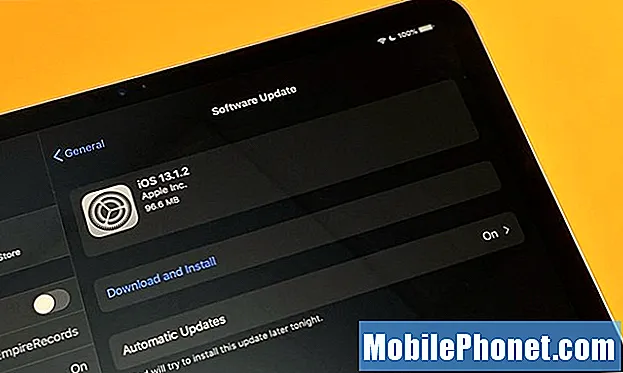İçerik
Telefonunuz aniden SIM kartla ilgili aşağıdaki gibi hatalar verdiğinde SIM kart takılı değil hatası veya SIM kart takılı değil hatasısadece iki anlama gelebilir. SIM kartınız veya SIM yuvanız zarar görmüş, aksi takdirde bir ağ hatası olabilir. Başka bir deyişle, cihazınızda bir donanım sorunu veya yazılım sorunu ile karşı karşıya olabilirsiniz. Bunun gibi hatalar herhangi bir zamanda herhangi bir cihazda ortaya çıkabilir ve Samsung Galaxy S9 Plus'ınız muaf değildir. Hatalı yazılım güncellemeleri aynı şekilde bir Android cihazda aynı hatayı tetikleyebilir. Bu durumda, uğraştığınız bir güncelleme sonrası sorundur. Genellikle güncelleme sonrası sorunlar, gerekli düzeltme yamasını içeren küçük bir takip güncellemesiyle giderilir, bu nedenle tek yapmanız gereken, düzeltmenin kullanıma sunulmasını beklemektir. Ancak her zaman beklemek bir seçenek değildir. Bu, harekete geçip geçici çözümler için bazı geçici çözümler deneyeceğiniz zamandır.
Daha ileri gitmeden önce, sorununuza bir çözüm bulmaya çalıştığınız için bu gönderiyi bulduysanız, telefonla ilgili yaygın olarak bildirilen sorunların çoğunu zaten ele aldığımız için Galaxy S9 Plus sorun giderme sayfamızı ziyaret etmeyi deneyin. Okurlarımız tarafından bildirilen bazı sorunlara zaten çözümler sunduk, bu nedenle sizinkine benzer sorunları bulmaya çalışın ve önerdiğimiz çözümleri kullanın. Sizin için işe yaramazlarsa ve daha fazla yardıma ihtiyacınız varsa, Android sorunları anketimizi doldurun ve gönder düğmesine basın.
SIM kartı algılayamayan Galaxy S9 Plus ile ilgili sorunları giderme
Bu bağlamda, aynı telefonda benzer bir sorunu gidermeniz gerektiğinde başvurabileceğiniz olası çözümlerin bir özetini derledim. Bunlar, yazılım hataları ve aksaklıkları tarafından atfedilen ilgili SIM kart hatalarıyla ilgilenen diğer birçok Android telefon kullanıcısı tarafından denenmiş ve etkili olduğu kanıtlanmış genel çözümlerdir. Gerektiğinde bu çözümlere başvurmaktan çekinmeyin.
İlk çözüm: Telefonunuzu yeniden başlatın (yazılımdan sıfırlama).
Telefonunuzda hatanın oluşmasına neden olabilecek küçük yazılım hatalarını düzeltmek için, yazılımdan sıfırlama yaparak başlayın veya Samsung S9 Plus'ınızı yeniden başlatın. İster iOS ister Android telefon olsun, mobil cihazlardaki çeşitli yazılım sorunları için önerilen ve kanıtlanmış etkili basit çözümün ilkidir. Ve işte şu şekilde yapılır:
- Tuşunu basılı tutun. Güç düğmesi.
- Seçeneğine dokunun Kapat.
- Dokunmak Kapat tekrar onaylamak için.
- Yaklaşık 30 saniye sonra, Güç düğmesi telefonunuz açılıncaya kadar tekrar.
Alternatif olarak, aksi takdirde zorunlu yeniden başlatma olarak da bilinen benzetilmiş bir pil çıkarma işlemi gerçekleştirebilirsiniz. Aslında bu, donanım tuşlarını kullanarak yazılımdan sıfırlamadır ve şu şekilde yapılır:
- Tuşunu basılı tutun. Güç ve Sesi Kısma düğmeleri 45 saniyeye kadar aynı anda.
- Samsung logosu göründüğünde her iki düğmeyi de bırakın.
Hem yazılımdan sıfırlama hem de zorunlu yeniden başlatma, cihazınızın dahili belleğinde depolanan verileri ve kişisel bilgileri etkilemeyeceğinden veri kaybına neden olmaz.
İkinci çözüm: SIM kartı telefonunuza yeniden takın / yeniden yerleştirin.
Cihazınızdaki SD kartı ve / veya SIM kartı çıkarmanız ve yeniden takmanız gereken zamanlar vardır. Ve bunu denemeniz gereken bu durumlardan biri budur. Telefonunuz bir şekilde gevşek veya yerinden çıktığı için SIM kartınızı gerçekten algılamıyor olabilir.Bununla birlikte, SIM kartın sağlam ve güvenli hale getirilmesi için yeniden yerleştirilmesi gerekiyor.
- Telefonunuzu tamamen kapatın.
- Kartı takma veya çıkarma aracını birleşik nano SIM / microSD kart tepsisinin iğne deliğine bastırın ve ardından tepsi dışarı çıkana kadar yavaşça içeri itin.
- Nano SIM / microSD kart tepsisini yuvadan dışarı kaydırın.
- SIM kartı tepsiden çıkarın ve herhangi bir hasar belirtisi olup olmadığını kontrol edin. SIM kart iyi görünüyorsa, altın temas noktaları telefonun arkasına bakacak şekilde tekrar tepsiye yerleştirin. Hasarı önlemek için SIM kartınızdaki altın temas noktalarına dokunmayın.
- Nano SIM / microSD kart tepsisini tıklayana kadar yuvasına geri itin.
- Tepsi sabitlendiğinde, telefonunuzu tekrar açmak için Güç düğmesine basın.
SIM kartın yukarıdaki prosedürlerde gösterildiği gibi yeniden takılması, SIM kart okuyucu sistemini etkileyen ve aynı şekilde bu hataya neden olabilecek küçük aksaklıkları da giderebilir.
Üçüncü çözüm: Ağ ayarlarını sıfırlayın.
Telefondaki yanlış ağ ayarları, bu da dahil olmak üzere ağ hatalarıyla karşılaşmanızın ana nedeni olabilir. Hatalı bir uygulama veya hatalı güncelleme, ağ ayarlarınızı geçersiz kılabilir ve / veya bozabilir ve bunun sonucunda telefonunuz SIM kartı algılayamaz. Bunun tetikleyici olmadığından emin olmak için, ağ ayarlarınızı varsayılan yapılandırmasına geri döndürebilir ve ardından kablosuz ağınızı ve diğer bağlantı özelliklerini daha sonra cihazınızda kurabilirsiniz. Nasıl yapılır:
- Ana ekrandan boş bir noktada yukarı kaydırın. Uygulamalar tepsi.
- Dokunmak Ayarlar.
- Dokunmak Genel Müdürlük.
- Dokunmak Sıfırla.
- Seçeneği seçin Ağ Ayarları Sıfırlama.
- İstenirse, cihazınız için PIN veya şifre girin.
- Dokunmak Ayarları Sıfırla eylemi onaylamak için.
Sıfırlama bittiğinde telefonunuz otomatik olarak yeniden başlatılır. Yeniden başlattıktan sonra, kullanmak için kablosuz ağınızı kurmanız ve telefonunuzu İnternete yeniden bağlamanız gerekecektir.
Dördüncü çözüm: Yazılımı en son Android sürümüne güncelleyin.
Yazılım güncellemeleri, başta bazı hatalardan kaynaklanıyorsa, hatayı düzeltmenin anahtarı olabilir. Yazılım güncellemeleri, yeni özellikler getirmenin yanı sıra, yazılım hatalarından kaynaklanan mevcut cihaz sorunlarını gidermek için düzeltme yamaları da içerir. Bir şans vermek isterseniz, şu adımlarla başlayın:
- Ana ekrandan boş bir noktada yukarı kaydırın. Uygulamalar ekran.
- Dokunmak Ayarlar.
- Dokunmak Yazılım güncellemesi.
- Seçeneği seçin Güncellemeleri manuel olarak indirin.
- Telefonunuzun güncellemeleri kontrol etmesini bekleyin.
- Dokunmak tamam.
- Sonra dokunun Başlat yeni yazılım güncellemesini indirmeye ve yüklemeye başlamak için.
- Yeniden başlatma mesajı göründüğünde, tamam.
Telefon tamamen yeniden başlayana kadar bekleyin ve hatanın gidip gitmediğine bakın. Yeniden oluşursa, tam sistem sıfırlamasına başvurmanız gerekebilir, aksi takdirde onarım seçeneklerini düşünün.
Beşinci çözüm: Donanımdan sıfırlama / fabrika verilerine sıfırlama.
Samsung Galaxy S9 Plus cihazınızda fabrika verilerine sıfırlama veya donanımdan sıfırlama, telefonunuzun SIM kartı algılamasını engelleyen ve bunun yerine size bu hatayı veren karmaşık yazılım sorunları ile uğraşırken son çare olarak kabul edilebilir. Ancak, bu sıfırlamanın veri kaybına neden olacağını da unutmamak gerekir. Devam etmek isterseniz, tüm önemli verilerinizi ve kişisel bilgilerinizi önceden yedeklediğinizden emin olun.
Verilerinizi ve kişisel bilgilerinizi yedeklemek için şu adımları izleyin:
- Aç Uygulamalar menüsü
- Dokunmak Ayarlar.
- Dokunmak Bulut ve hesaplar.
- Dokunmak Yedekle ve yeniden yükle, ardından istediğiniz seçeneği seçin Verimi yedekle veya Otomatik yenileme.
Yedekleme tamamlandıktan sonra, Samsung Galaxy S9 Plus'ınızda ana sıfırlama yapmak için aşağıdaki adımları izleyin:
- Ana ekrandan boş bir noktada yukarı kaydırın. Uygulamalar ekran.
- Dokunmak Ayarlar.
- Dokunmak Genel Müdürlük.
- Dokunmak Sıfırla.
- Seçin Fabrika verilerine sıfırlama seçeneği.
- Ekranın altına kaydırın veöğesine dokunun. Sıfırla.
- Seçeneği seçin HEPSİNİ SİL.
- İstenirse, ekran kilidi ve Samsung hesabı doğrulaması için kimlik bilgilerinizi girin.
- Dokunmak Onaylamak devam etmek.
- Sıfırlamanın bitmesini ve cihazınızın yeniden başlamasını bekleyin.
Diğer seçenekler
Sorun devam ederse ve önceki çözümlerden hiçbiri Samsung Galaxy S9 Plus'ınızın aynı SIM kart takılı değil hatası vermesini engelleyemezse, sorunu şebeke servis sağlayıcınıza / operatörünüze iletin. SIM kartınız zarar görmüş olabilir ve bu nedenle cihazınız tarafından okunamayabilir. SIM kart değişimini tercih etmeyi düşünün. Operatörünüzden daha iyi seçenekler istemekten çekinmeyin.
Bizimle iletişime geçin
Sorunlarınıza, sorularınıza ve önerilerinize her zaman açığız, bu yüzden bu formu doldurarak bizimle iletişime geçmekten çekinmeyin. Bu, sunduğumuz ücretsiz bir hizmettir ve bunun için sizden bir kuruş talep etmeyeceğiz. Ancak her gün yüzlerce e-posta aldığımızı ve bunların her birine yanıt vermemizin imkansız olduğunu lütfen unutmayın. Ancak aldığımız her mesajı okuduğumuzdan emin olabilirsiniz. Yardım ettiğimiz kişiler için lütfen yayınlarımızı arkadaşlarınızla paylaşarak veya sadece Facebook ve Google+ sayfamızı beğenerek veya bizi Twitter'da takip ederek duyurun.
Ayrıca kontrol etmek isteyebileceğiniz gönderiler:
- Açılmayan Samsung Galaxy S9 Plus'ı nasıl düzeltebilirim (kolay adımlar)
- Samsung Galaxy S9 Plus'ınız yavaş çalışmaya başlarsa ne yapmalısınız (kolay adımlar)
- Samsung Galaxy S9 Plus'ınızı Black Screen of Death ile nasıl düzeltebilirim (kolay adımlar)
- Samsung Galaxy S9 Plus'ta Fabrika Ayarlarına Sıfırlama veya Ana Sıfırlama nasıl yapılır ve ne zaman kullanılır?
- Samsung Galaxy S9 Plus'ta çökmeye devam eden Spotify nasıl düzeltilir (kolay adımlar)
- Samsung Galaxy S9 Plus'ta çökmeye devam eden Facebook uygulaması nasıl düzeltilir? [Sorun giderme kılavuzu]
- Galaxy S9 Plus e-posta kurulum hatası: "Kullanıcı adı veya şifre yanlış veya bu hesap için POP3 / IMAP erişimi açılmamış."